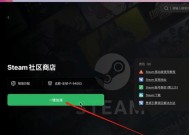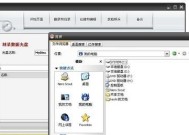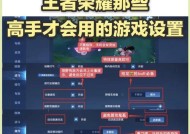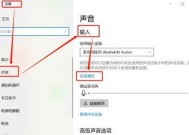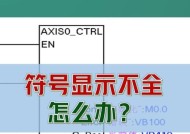解决电脑插U盘提示格式化问题的方法(教你如何处理电脑插U盘提示格式化的情况)
- 生活百科
- 2025-01-08
- 27
- 更新:2024-12-19 18:21:48
在使用电脑的过程中,我们经常会遇到插入U盘后被要求格式化的情况。这种情况如果处理不当,可能会导致数据的丢失。本文将介绍如何解决这个问题,保护你的重要数据。
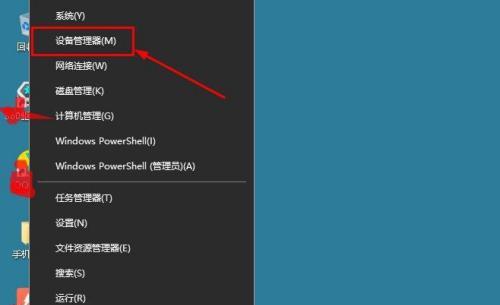
一:检查U盘是否受损
当电脑插入U盘后提示格式化,首先要检查U盘是否受损。可以尝试用其他电脑或设备插入该U盘,如果同样提示格式化,则说明U盘可能出现了硬件故障。
二:尝试其他USB接口
有时候,USB接口可能出现故障或不兼容的情况,导致U盘被提示格式化。可以尝试将U盘插入其他可用的USB接口,检查是否仍然出现相同的问题。
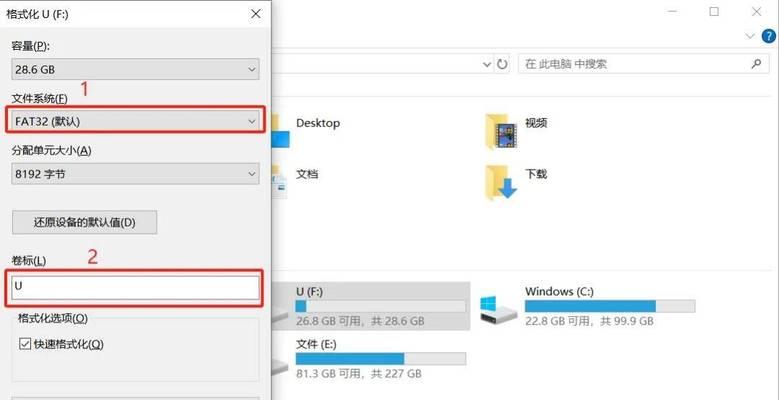
三:使用数据恢复软件
如果U盘里面存储了重要的数据,就不能随意格式化。可以尝试使用一些数据恢复软件,如Recuva、EaseUSDataRecoveryWizard等,来恢复被隐藏或删除的文件。
四:检查病毒感染
有时候,电脑插入U盘后提示格式化,可能是因为U盘感染了病毒。可以运行杀毒软件对U盘进行全盘扫描,清除可能存在的病毒。
五:检查文件系统错误
U盘在长时间使用过程中,可能会出现文件系统错误。可以打开命令提示符,输入“chkdsk/fX:”(X为U盘所在的盘符),让系统检查并修复文件系统错误。
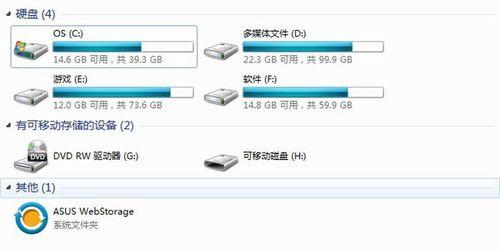
六:尝试低级格式化
如果其他方法都无法解决问题,可以尝试进行低级格式化。注意,低级格式化会清除U盘中的所有数据,请确保已经备份了重要文件。
七:更换U盘
如果以上方法都无法解决问题,很可能是U盘本身存在硬件故障。此时,只能考虑更换一块新的U盘。
八:备份重要数据
在使用U盘时,定期备份重要数据是非常重要的。这样即使遇到格式化问题,也能保证数据的安全。
九:注意电脑安全
保持电脑的安全性也能减少U盘格式化问题的发生。定期更新杀毒软件、不随意插入未知来源的U盘,都是预防格式化问题的有效方法。
十:了解U盘常见问题
学习和了解U盘常见问题和解决方法,可以帮助我们更好地处理电脑插入U盘提示格式化的情况。
十一:咨询专业人士
如果你在处理U盘格式化问题时仍然束手无策,不妨咨询专业人士的意见和帮助。他们可能有更多的经验和技巧来解决这个问题。
十二:注意U盘的使用环境
在使用U盘的过程中,要注意避免在潮湿或尘土较多的环境下使用,这样能有效减少U盘受损和出现格式化问题的几率。
十三:不要频繁插拔U盘
频繁插拔U盘可能会导致接口松动或损坏,进而导致电脑提示格式化。所以,在使用过程中尽量减少插拔次数,以保护U盘的正常使用。
十四:了解U盘存储原理
了解U盘存储原理可以帮助我们更好地处理和解决相关问题。对U盘工作原理的了解,能够帮助我们更加科学地使用和维护U盘。
十五:
在面对电脑插入U盘提示格式化的情况时,首先要保持冷静。然后按照以上的方法尝试解决问题,并做好数据备份工作,以免数据丢失。如果所有方法都无法解决,不要过度尝试,及时寻求专业人士的帮助。最重要的是,日常使用U盘时要注意保护好数据和设备,避免出现格式化问题。